பெரும்பாலான நேரங்களில், சஃபாரி எங்கள் மேக்ஸில் சரியாக வேலை செய்கிறது. இருப்பினும், உலாவி மந்தமாகி, இணையப் பக்கத்தை ஏற்றுவதற்கு எப்போதும் எடுக்கும் நேரங்கள் உள்ளன. சஃபாரி மிகவும் மெதுவாக இருக்கும்போது, மேலும் நகரும் முன், நாம்:
- எங்கள் Mac அல்லது MacBook செயலில் உள்ள பிணைய இணைப்பு உள்ளதா என்பதை உறுதிப்படுத்தவும்;
- சிக்கல் தொடர்கிறதா என்பதைப் பார்க்க, உலாவியை வலுக்கட்டாயமாக விட்டுவிட்டு மீண்டும் திறக்கவும்.
- சிக்கல் தொடர்ந்தால், உங்கள் மேக்கில் சஃபாரியை விரைவுபடுத்த இந்த தந்திரங்களை முயற்சிக்கவும்.
உங்கள் மேக்கைப் புதுப்பித்த நிலையில் வைத்திருங்கள்
சஃபாரியின் புதிய பதிப்பு முந்தைய பதிப்புகளை விட சிறந்த செயல்திறனைக் கொண்டுள்ளது, ஏனெனில் ஆப்பிள் கண்டறியப்பட்ட பிழைகளை சரிசெய்து வருகிறது. புதிய சஃபாரியைப் பெற, உங்கள் Mac OSஐப் புதுப்பிக்க வேண்டும். எனவே, உங்கள் மேக்கிற்கு புதிய OS இருக்கிறதா என்று எப்போதும் சரிபார்க்கவும் . இருந்தால், புதுப்பிப்பைப் பெறுங்கள்.
Mac இல் தேடல் அமைப்புகளை மாற்றவும்
சஃபாரியைத் திறந்து, கிளிக் செய்யவும் விருப்பங்கள் > தேடு . தேடல் மெனுவில் உள்ள அமைப்புகளை மாற்றவும் மற்றும் மாற்றங்கள் சஃபாரியின் செயல்திறனில் மாற்றத்தை ஏற்படுத்துமா என்பதைப் பார்க்கவும்;
தேடுபொறியை மாற்றவும் Bing அல்லது வேறு ஏதேனும் இயந்திரத்திற்கு, Safari ஐ மறுதொடக்கம் செய்து, அது வேகமாக இயங்குகிறதா என்று பார்க்கவும்;
ஸ்மார்ட் தேடல் விருப்பங்களைத் தேர்வுநீக்கவும் . சில நேரங்களில் இந்த கூடுதல் அம்சங்கள் உலாவியை மெதுவாக்கும். எனவே, தேடுபொறி பரிந்துரைகள், சஃபாரி பரிந்துரைகள், விரைவான இணையதளத் தேடல், சிறந்த வெற்றிகளை முன்கூட்டியே ஏற்றுதல் போன்றவற்றை தேர்வுநீக்க முயற்சிக்கவும்.

உலாவி தற்காலிக சேமிப்புகளை அழிக்கவும்
Safari இன் செயல்திறனை மேம்படுத்த தற்காலிக சேமிப்புகள் சேமிக்கப்படுகின்றன; இருப்பினும், தற்காலிக சேமிப்பு கோப்புகள் ஒரு குறிப்பிட்ட அளவிற்கு குவிந்தால், உலாவி ஒரு தேடல் பணியை முடிக்க எப்போதும் எடுக்கும். சஃபாரி கேச்களை அழிப்பது சஃபாரியை விரைவுபடுத்த உதவும்.
Safari Caches கோப்புகளை கைமுறையாக சுத்தம் செய்யவும்

1. திற விருப்பங்கள் சஃபாரியில் குழு.
2. தேர்வு செய்யவும் மேம்படுத்தபட்ட .
3. இயக்கு அபிவிருத்தியைக் காட்டு பட்டியல்.
4. கிளிக் செய்யவும் உருவாக்க மெனு பட்டியில்.
5. கீழ்தோன்றும் பட்டியலில் இருந்து, தேர்ந்தெடுக்கவும் வெற்று தற்காலிக சேமிப்புகள் .
எப்படியாவது மேலே உள்ள படிகள் சரியாகச் செயல்படவில்லை என்றால், நீங்கள் தற்காலிக சேமிப்பையும் அழிக்கலாம் cache.db கோப்பை நீக்குகிறது ஃபைண்டரில்:
ஃபைண்டரில், கிளிக் செய்யவும் போ > கோப்புறைக்குச் செல்லவும் ;
தேடல் பட்டியில் இந்த பாதையை உள்ளிடவும்: ~/Library/Caches/com.apple.Safari/Cache.db ;
இது Safari இன் cache.db கோப்பைக் கண்டறியும். கோப்பை நேரடியாக நீக்கவும்.
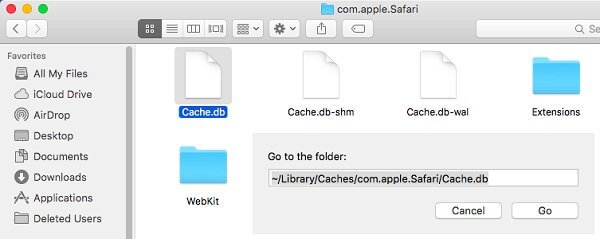
Caches கோப்புகளை சுத்தம் செய்ய Mac Cleaner ஐப் பயன்படுத்தவும்
மேக் கிளீனர்கள் போன்றவை MobePas மேக் கிளீனர் உலாவி தற்காலிக சேமிப்புகளை சுத்தம் செய்யும் அம்சமும் உள்ளது. நீங்கள் சஃபாரியை விரைவுபடுத்துவது மட்டுமல்லாமல், உங்கள் மேக்கின் ஒட்டுமொத்த செயல்திறனையும் மேம்படுத்த வேண்டும் என்றால், நீங்கள் எப்போதும் உங்கள் மேக்கில் நிரலைப் பயன்படுத்தலாம்.
Mac இல் உலாவி தற்காலிக சேமிப்புகளை சுத்தம் செய்ய:
படி 1. பதிவிறக்க Tamil மேக் கிளீனர் .
படி 2. MobePas Mac Cleaner ஐ துவக்கவும். தேர்வு செய்யவும் ஸ்மார்ட் ஸ்கேன் உங்கள் Mac இல் தேவையற்ற கணினி கோப்புகளை ஸ்கேன் செய்ய நிரலை அனுமதிக்கவும்.

படி 3. ஸ்கேன் செய்யப்பட்ட முடிவுகளில், தேர்வு செய்யவும் பயன்பாட்டு தற்காலிக சேமிப்பு .

படி 4. குறிப்பிட்ட உலாவியை டிக் செய்து கிளிக் செய்யவும் சுத்தமான .
சஃபாரி தவிர, MobePas மேக் கிளீனர் கூகுள் குரோம் மற்றும் பயர்பாக்ஸ் போன்ற உங்களின் பிற உலாவிகளின் தற்காலிக சேமிப்பையும் சுத்தம் செய்யலாம்.
சஃபாரி கேச் கோப்புகளை அகற்றிய பிறகு, சஃபாரியை மறுதொடக்கம் செய்து, அது வேகமாக ஏற்றப்படுகிறதா என்று பார்க்கவும்.
சஃபாரி விருப்பக் கோப்பை நீக்கு
சஃபாரியின் விருப்பத்தேர்வு அமைப்புகளைச் சேமிக்க விருப்பக் கோப்பு பயன்படுத்தப்படுகிறது. சஃபாரியில் இணையப் பக்கங்களை ஏற்றும் போது நிறைய நேர-முடிவுகள் ஏற்பட்டால், Safari இன் தற்போதைய விருப்பக் கோப்பை நீக்குவது நல்லது.
குறிப்பு: கோப்பு அகற்றப்பட்டால், இயல்புநிலை முகப்புப் பக்கம் போன்ற உங்களின் Safari விருப்பத்தேர்வுகள் நீக்கப்படும்.
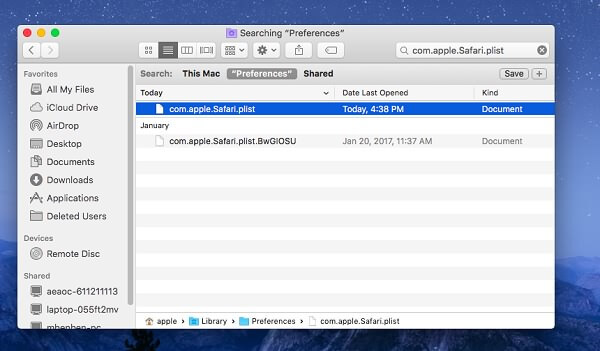
படி 1. திற கண்டுபிடிப்பான் .
படி 2. பிடி மாற்று/விருப்பம் நீங்கள் கிளிக் செய்யும் போது பொத்தான் போ மெனு பட்டியில். தி நூலகக் கோப்புறை கீழ்தோன்றும் மெனுவில் தோன்றும்.
படி 3. தேர்வு செய்யவும் நூலகம் > விருப்பம் கோப்புறை.
படி 4. தேடல் பட்டியில், வகை: com.apple.Safari.plist . நீங்கள் விருப்பத்தேர்வைத் தேர்ந்தெடுத்துள்ளீர்கள் ஆனால் இந்த மேக் அல்ல என்பதை உறுதிப்படுத்தவும்.
படி 5. நீக்கவும் com.apple.Safari.plist கோப்பு.
நீட்டிப்புகளை முடக்கு
Safari இல் உங்களுக்கு இப்போது தேவையில்லாத நீட்டிப்புகள் இருந்தால், உலாவியை விரைவுபடுத்த கருவிகளை முடக்கவும்.

படி 1. உலாவியைத் திறக்கவும்.
படி 2. கிளிக் செய்யவும் சஃபாரி மேல் இடது மூலையில்
படி 3. கீழ்தோன்றும் மெனுவிலிருந்து, தேர்வு செய்யவும் விருப்பம் .
படி 4. பின்னர் கிளிக் செய்யவும் நீட்டிப்புகள் .
படி 5. அவற்றை முடக்க நீட்டிப்புகளைத் தேர்வுநீக்கவும்.
மற்றொரு கணக்குடன் உள்நுழைக
நீங்கள் தற்போது பயன்படுத்தும் பயனர் கணக்கு சிக்கலாக இருக்கலாம். மற்றொரு கணக்கு மூலம் உங்கள் Mac இல் உள்நுழைய முயற்சிக்கவும். Safari வேறொரு கணக்குடன் வேகமாக இயங்கினால், பின்வரும் படிகளில் பிழையை நீங்கள் சரிசெய்ய விரும்பலாம்:
படி 1. திற ஸ்பாட்லைட் மற்றும் தட்டச்சு செய்யவும் வட்டு பயன்பாடு பயன்பாட்டைத் திறக்க.
படி 2. உங்கள் மேக்கின் ஹார்ட் டிரைவைக் கிளிக் செய்து தேர்வு செய்யவும் முதலுதவி மேல்.
படி 3. கிளிக் செய்யவும் ஓடு பாப்-அப் சாளரத்தில்.

Mac இல் Safari ஐப் பயன்படுத்துவதைப் பற்றி மேலும் கேள்விகள் இருந்தால், உங்கள் கேள்விகளை கீழே கொடுக்க தயங்க வேண்டாம். Safari உடன் சிறந்த பயனர் அனுபவம் உங்களுக்கு இருப்பதாக நம்புகிறோம்.

